आउटलुक इवेंट के लिए ईमेल रिमाइंडर कैसे सेट करें?
ऐसे समय होते हैं जब आप अपने कंप्यूटर के सामने नहीं होते हैं, और आपको अपने फ़ोन पर आउटलुक कैलेंडर अनुस्मारक पॉप अप नहीं मिलता है, जिससे आप अपनी कुछ महत्वपूर्ण बैठकें या नियुक्तियाँ भूल सकते हैं। इस ट्यूटोरियल में, हम आपको दिखाएंगे कि अपने Outlook.com कैलेंडर में किसी ईवेंट में ईमेल अनुस्मारक कैसे जोड़ें, क्योंकि ईमेल हमेशा अधिक पहुंच योग्य होता है।

Outlook.com में किसी ईवेंट के लिए ईमेल अनुस्मारक सेट करें
आउटलुक मीटिंग या अपॉइंटमेंट में ईमेल अनुस्मारक जोड़ने के लिए कृपया नीचे दिए गए चरणों का पालन करें। ध्यान दें कि विधि केवल लागू होती है Outlook.com.
1. Outlook.com में अपने ईमेल खाते में लॉग इन करें, पर क्लिक करें कैलेंडर अपना कैलेंडर देखने के लिए बाईं पट्टी पर आइकन।
2. उस ईवेंट का चयन करें जिसमें आप कैलेंडर में एक ईमेल अनुस्मारक जोड़ना चाहते हैं, और फिर पर क्लिक करें संपादित करें. वैकल्पिक रूप से, आप ईवेंट पर राइट-क्लिक कर सकते हैं और फिर चयन कर सकते हैं संपादित करें ड्रॉप-डाउन मेनू पर।
3। चुनते हैं अधिक विकल्प के निचले दाएं कोने में संपादित करें खिड़की.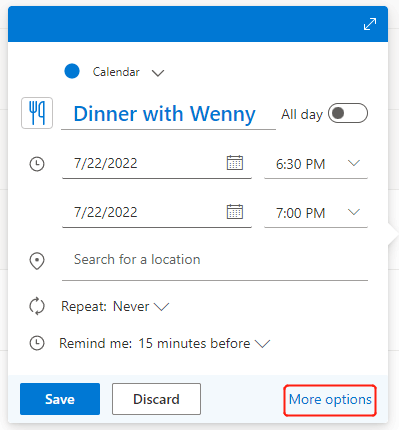
4। में अधिक विकल्प मेनू में, रिमाइंडर आइकन के बगल में स्थित ड्रॉप-डाउन बॉक्स पर क्लिक करें ![]() और उसके बाद का चयन ईमेल अनुस्मारक जोड़ें.
और उसके बाद का चयन ईमेल अनुस्मारक जोड़ें.
5. पॉप-अप विंडो में, क्लिक करें + ईमेल अनुस्मारक जोड़ें याद दिलाने का समय निर्धारित करने और संदेश याद दिलाने के लिए:
- आपको ईमेल अनुस्मारक कब भेजना है यह निर्धारित करने के लिए ड्रॉप-डाउन तीर पर क्लिक करें।
- यदि आपको आवश्यकता हो तो एक अनुस्मारक संदेश दर्ज करें।
- अगले बक्से को चेक करें उपस्थित लोगों को भेजें यदि आप इस ईवेंट के आमंत्रितों को ईमेल अनुस्मारक भेजना चाहते हैं।
- क्लिक करें सहेजें.
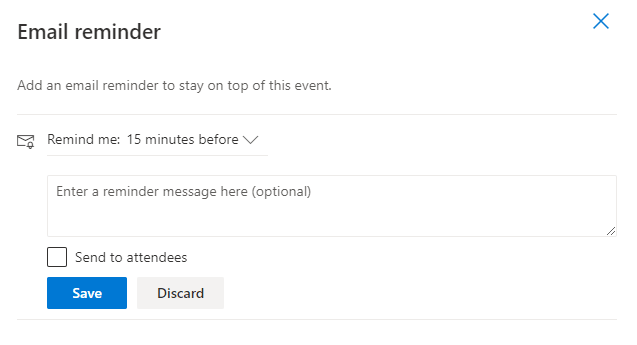
नोट: RSI उपस्थित लोगों को भेजें विकल्प केवल तभी उपलब्ध होगा जब पहले से ही उपस्थित लोग हों।
6. आपके द्वारा अभी बनाया गया ईमेल अनुस्मारक विंडो में सूचीबद्ध किया जाएगा जैसा कि नीचे दिखाया गया है। आप क्लिक कर सकते हैं + ईमेल अनुस्मारक जोड़ें एक और अनुस्मारक जोड़ने के लिए, उदाहरण के लिए, आपको घटना से 30 मिनट पहले टैक्सी लेने की याद दिलाने के लिए।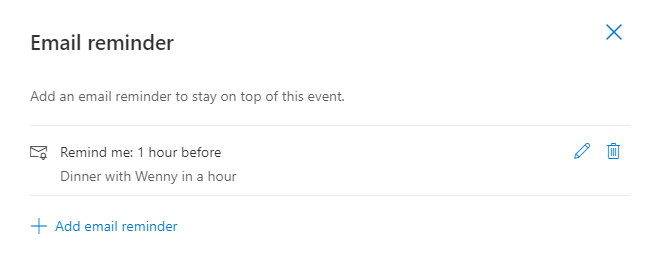
7. इसे बंद करके इवेंट विवरण पर वापस जाएं ईमेल अनुस्मारक पेज, और फिर क्लिक करें भेजें
(यदि कार्यक्रम में उपस्थित लोग हैं) या सहेजें (यदि नहीं) अनुस्मारक सेटिंग को अद्यतन करने के लिए।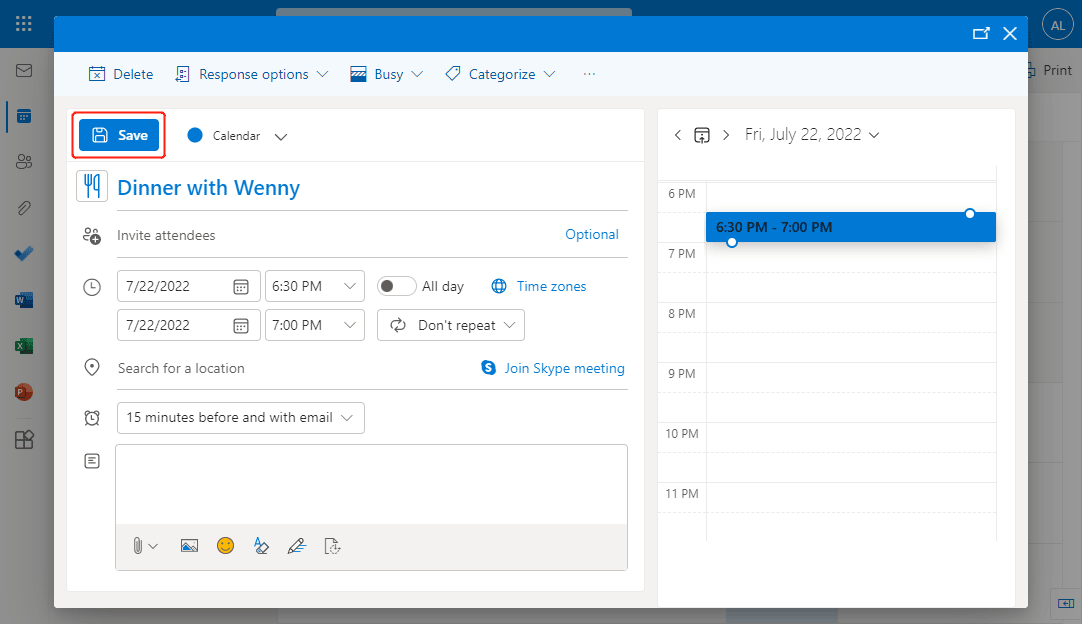
नोट: अनुस्मारक बॉक्स में, 15 मिनट पहले और ईमेल के साथ इसका मतलब है कि आउटलुक इवेंट से 15 मिनट पहले एक सामान्य कैलेंडर अनुस्मारक भेजेगा, और आपके अनुरोध के अनुसार एक ईमेल अनुस्मारक भेजेगा। यदि आप कैलेंडर अनुस्मारक नहीं चाहते हैं, तो आप बॉक्स पर क्लिक करके चयन कर सकते हैं मुझे याद मत दिलाओ.
संबंधित लेख
कंप्यूटर का उपयोग करते समय आउटलुक रिमाइंडर को शीर्ष पर कैसे पॉप अप करें?
जब आप अन्य एप्लिकेशन या वेबसाइट पर काम कर रहे हैं और आउटलुक विंडो को छोटा कर रहे हैं, तो हो सकता है कि आप आउटलुक में कुछ अनुस्मारक मिस कर दें। तो किसी भी अनुस्मारक को खारिज करने के लिए कंप्यूटर का उपयोग करते समय आउटलुक अनुस्मारक को हमेशा स्क्रीन के शीर्ष पर कैसे पॉप अप करें? इस आलेख में, मैं इसे संभालने के लिए एक VBA कोड प्रस्तुत करता हूँ।
आउटलुक में रिमाइंडर और रिमाइंडर ध्वनि को कैसे चालू/बंद करें?
माइक्रोसॉफ्ट आउटलुक में आपको समय पर कुछ याद दिलाने के लिए रिमाइंडर एक अच्छा टूल है। हालाँकि, कभी-कभी यह असुविधाजनक होता है कि रिमाइंडर अपेक्षित रूप से पॉप अप हो जाता है और आपके काम में बाधा डालता है। यह आलेख आपको यह दिखाने के लिए व्यवस्थित किया गया है कि Microsoft Outlook में अपनी इच्छानुसार अनुस्मारक और अनुस्मारक ध्वनि को कैसे बंद और चालू करें।
आउटलुक में डिफ़ॉल्ट अपॉइंटमेंट रिमाइंडर समय कैसे बदलें?
आम तौर पर माइक्रोसॉफ्ट आउटलुक में अपॉइंटमेंट के लिए डिफ़ॉल्ट अनुस्मारक समय 15 मिनट है, जो आपकी आवश्यकताओं को पूरा नहीं कर सकता है, उदाहरण के लिए, आपको इवेंट शुरू होने से 1 घंटे पहले इसकी याद दिलानी होगी। दरअसल, डिफॉल्ट रिमाइंडर टाइम बदलने में आपकी मदद करने के लिए एक ट्रिक है। और यह आलेख आपको Microsoft Outlook में नियुक्तियों के लिए डिफ़ॉल्ट अनुस्मारक समय को बदलने के तरीके के बारे में बात करेगा।
सर्वोत्तम कार्यालय उत्पादकता उपकरण
आउटलुक के लिए कुटूल - आपके आउटलुक को सुपरचार्ज करने के लिए 100 से अधिक शक्तिशाली सुविधाएँ
🤖 एआई मेल सहायक: एआई जादू के साथ त्वरित प्रो ईमेल - प्रतिभाशाली उत्तरों के लिए एक-क्लिक, सही टोन, बहुभाषी महारत। ईमेलिंग को सहजता से रूपांतरित करें! ...
📧 ईमेल स्वचालन: कार्यालय से बाहर (POP और IMAP के लिए उपलब्ध) / ईमेल भेजने का शेड्यूल करें / ईमेल भेजते समय नियमों के अनुसार ऑटो सीसी/बीसीसी / स्वतः अग्रेषित (उन्नत नियम) / स्वतः ग्रीटिंग जोड़ें / बहु-प्राप्तकर्ता ईमेल को स्वचालित रूप से अलग-अलग संदेशों में विभाजित करें ...
📨 ईमेल प्रबंधन: आसानी से ईमेल याद रखें / विषयों और अन्य लोगों द्वारा घोटाले वाले ईमेल को ब्लॉक करें / डुप्लिकेट ईमेल हटाएँ / उन्नत खोज / फ़ोल्डरों को समेकित करें ...
📁 अनुलग्नक प्रो: बैच सहेजें / बैच अलग करना / बैच संपीड़न / ऑटो सहेजें / ऑटो डिटैच / ऑटो कंप्रेस ...
🌟 इंटरफ़ेस जादू: 😊अधिक सुंदर और शानदार इमोजी / टैब्ड व्यू के साथ अपनी आउटलुक उत्पादकता बढ़ाएँ / आउटलुक को बंद करने के बजाय छोटा करें ...
???? एक-क्लिक चमत्कार: आने वाले अनुलग्नकों के साथ सभी को उत्तर दें / फ़िशिंग-रोधी ईमेल / 🕘प्रेषक का समय क्षेत्र दिखाएं ...
👩🏼🤝👩🏻 संपर्क एवं कैलेंडर: बैच चयनित ईमेल से संपर्क जोड़ें / किसी संपर्क समूह को अलग-अलग समूहों में विभाजित करें / जन्मदिन अनुस्मारक हटाएँ ...
के ऊपर 100 सुविधाएँ आपके अन्वेषण की प्रतीक्षा करें! अधिक जानने के लिए यहां क्लिक करें।

